Die Bereinigung und Wartung Ihres Mac sind sensible Prozesse, die eine außergewöhnliche Genauigkeit der Software erfordern. Um ein zuverlässiges und sicheres Arbeiten mit den System- und Benutzerdaten zu gewährleisten, verwendet CleanMyMac X mehrere Komponenten. Lassen Sie uns eine kurze Anleitung zu diesen Elementen durchgehen und ihre Rolle für eine Anwendung definieren.
Gesundheitsmonitor
Health Monitor ist der Hintergrundprozess von CleanMyMac, der dafür verantwortlich ist, Systembenachrichtigungen zu abonnieren und die Informationen an CleanMyMac X Menu und CleanMyMac X.app zu melden. Es behält folgende Daten im Auge:
- RAM — benötigt für CleanMyMac X Menüspeicherüberwachung.
- Interner Speicherplatz — erforderlich für CleanMyMac X Menu und CleanMyMac X.app, um den freien Speicherplatz auf Ihrer Festplatte zu berechnen. Wenn Health Monitor nicht geladen ist, zeigen wir nicht, wie viel Speicherplatz auf Ihrem Mac verbleibt.
- Systembatterie — erforderlich für das CleanMyMac X-Menü.
- CPU-Auslastung — benötigt für CleanMyMac X Menu CPU Monitor.
- Netzwerknutzung — wird für das CleanMyMac X-Menü benötigt.
- Hung Bewerbungsstatus — erforderlich für das CleanMyMac X-Menü und die CleanMyMac X.app für Zustandswarnungen im Falle der Erkennung hängender Anwendungen.
- Externe Volumes — benötigt für die Berechnung von Müll auf externen Volumes.
- Papierkorb — erforderlich für Gesundheitswarnungen gemäß dem Schwellenwert (standardmäßig 2 GB) und vollständige Deinstallation der App.
Malware-Überwachung ist auch Teil eines Gesundheitsmonitors. Es werden die macOS-Benachrichtigungen über die Installation neuer Programme abonniert. Wenn die heruntergeladene Anwendung als PUA (potenziell unerwünschte Anwendung) oder Malware erkannt wird, erhalten Sie eine Systembenachrichtigung.
Wozu dient ein Gesundheitsmonitor?
- Zeigt alle Informationen im CleanMyMac X-Menü entsprechend den Monitoren an.
- Zeigt an, wie viel freier Speicherplatz nach der Bereinigung in CleanMyMac X.app auf der Festplatte verbleibt.
- Zeigt Gesundheitswarnungen an und bietet die vollständige Deinstallation der Anwendung an.
Entlädt es die Batterieleistung?
Da Health Monitor im Hintergrund ausgeführt wird und Systemdaten erhält, kann dies die Akkuleistung beeinträchtigen. Es ist jedoch fast unsichtbar (es sei denn, Sie haben zu viele Dateien in den Papierkorb verschoben und Health Monitor muss es neu berechnen).
Warum läuft es hinter den Kulissen?
Nun, es ist ein separater Prozess erforderlich, um direkt mit der Haupt-App zu kommunizieren (CleanMyMac X-Menü und CleanMyMac X.app). Nennen wir es einen Server, der Daten sammelt und sie den Zuhörern zeigt.
Updater
CleanMyMac X verfügt über einen eigenen Updater, mit dem Anwendungsaktualisierungen schneller und effizienter bereitgestellt werden können. So bleiben Sie immer auf dem Laufenden und erhalten die neueste und zuverlässigste Version von CleanMyMac X.
Updater befindet sich an folgendem Ort:
~/Library/Application Support/CleanMyMac X/CleanMyMac X Updater.app
Es hat keine Benutzeroberfläche. Alle 6 Stunden wacht es auf und sucht nach Updates und beginnt dann, das verfügbare Update im Hintergrund herunterzuladen. Wenn es keine Aktualisierungen gibt, wacht der Prozess auf und wird beendet, ohne nichts zu tun.
Wie kann ich den Updater deaktivieren?
- Gehen Sie zum Hauptmenü von CleanMyMac X.
- Wählen Sie Einstellungen> Updates.
- Deaktivieren Sie das Kontrollkästchen CleanMyMac automatisch auf dem neuesten Stand halten.
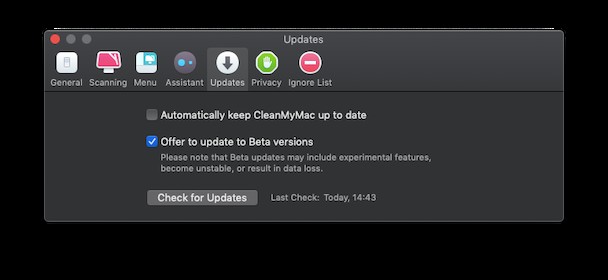
Agent
Benutzer können einem System das Admin-Passwort geben, es installiert den CleanMyMac-Agenten, und dann können wir weitere Systemdateien finden und entfernen. Beachten Sie, dass CleanMyMac X auch ohne Agent effizient arbeiten kann. Ihr System fragt nur dann nach einem Passwort, wenn Sie versuchen, eine Datei zu löschen, die dem Root-Benutzer gehört.
Der Agent kann in der Liste der Prozesse angezeigt werden und nichts tun (leerer Prozess), bis CleanMyMac ihn auffordert, etwas zu löschen.
Wie kann ich den Agenten deaktivieren?
- Öffnen Sie das Hauptmenü von CleanMyMac X.
- Wählen Sie Aktion> Deauthentifizieren.
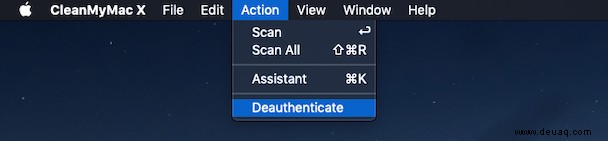
Wenn Sie noch Fragen zu CleanMyMac X-Komponenten, Sicherheit und Zuverlässigkeit haben, wenden Sie sich bitte an unseren Kundensupport. Wir werden unser Bestes tun, um Ihnen die detaillierten Erklärungen zur Verfügung zu stellen.